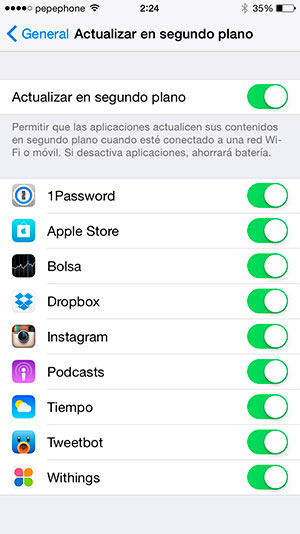Desactivar el efecto de paralaje
El efecto de paralaje se introdujo por primera vez con la llegada de iOS 7 y era una nueva característica que también está disponible a través de la última versión del sistema operativo móvil de Apple, iOS 8. Gracias a dicha característica los usuarios podrán disfrutar de un aspecto 3D directamente en las pantallas de sus iPhone o iPad, de esta forma, cuando se mueve el dispositivo da la sensación de que nos estamos moviendo sobre el fondo de pantalla, obteniendo una sensación como si estuviéramos observando a través de una ventana.
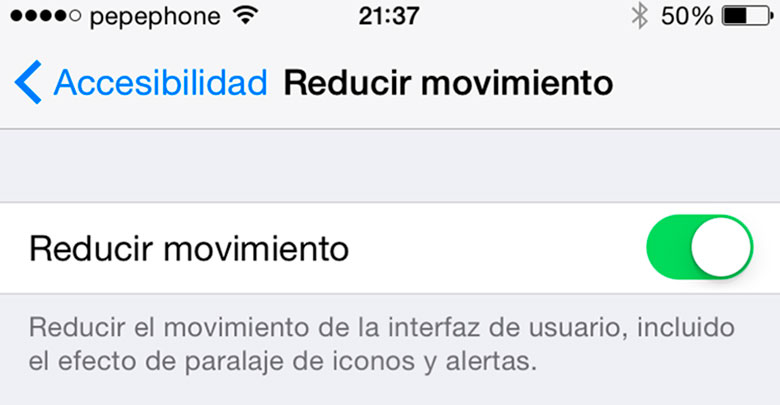
Esta característica, a pesar de que puede dar un aspecto bastante impresionante para algunos, la mayoría de los usuarios se darán cuenta que esta característica dejará de impresionar a los pocos días. Debido a esto, es probable que sea mejor desactivar la característica de efecto paralaje en el iPhone 6. Además, está característica podría hacer un uso excesivo de los recursos, disminuyendo así la vida útil de la batería.
Para desactivar el efecto paralaje, simplemente tenemos que ir a:
- Ajustes > General > Accesibilidad > Reducir movimiento.
Es este punto simplemente tendremos que pulsar sobre el toogle de Reducir movimiento, para que se ponga en color verde, y desactivando así el efecto paralaje.
No enviar los datos de Diagnóstico y uso
Los datos de Diagnóstico y uso de nuestro dispositivo iOS están compuestos por todo lo que hacemos con todos nuestros iPhone y iPad, y cuando está activado, dichos datos recolectados serán enviados directamente a Apple de forma “anónima” en un esfuerzo por mejorar la experiencia de uso de iOS. Una vez que activamos esta característica estamos permitiendo que el Apple sea capaz de rastrear todo lo que hacemos con nuestro dispositivo de forma totalmente automática, por este motivo es aconsejable desactivar el Diagnóstico y uso del iPhone 6.

Para poder desactivarlo simplemente tienes que ir a:
- Ajustes > Privacidad > Diagnóstico y uso.
En este punto tendremos que seleccionar No enviar, de esta forma podremos incluso evitar que el dispositivo esté consumiendo batería ya que el envío de estos datos lo hace de forma totalmente automática y cuando lo cree conveniente.
Desactiva la localicalización de las Fotos
Otra de las características que vienen activadas de forma predeterminada, cada vez que tomamos una foto, es la de registrar automáticamente la ubicación y guardar esta información en el interior de los datos EXIF de la foto. De esta forma, si enviamos dicha foto a otra persona, estos podrán acceder a la información de donde la tomaste, incluyendo datos tan específicos como la calle y otros datos más.
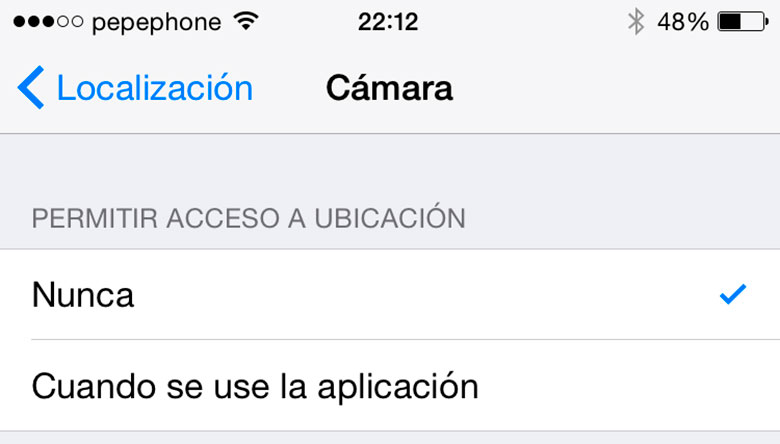
Esto probablemente no es un gran problema si sólo compartimos fotos con gente de confianza, pero estos datos también podrían llegar a otras personas si estas fotos son publicadas de forma pública, permitiendo acceder a todo el mundo la información sobre nuestra ubicación. Por un tema de privacidad, más que por otra cosa, es necesario desactivar los servicios de localización de las fotos en el iPhone 6.
Para evitar que nuestros datos de localización se guarden en nuestras fotos será necesario desactivarlos, para estos tenemos que:
- Ir a Ajustes > Privacidad > Localización > Cámara.
En este punto simplemente seleccionamos Nunca y de esta forma estará desactivada la opción de compartir la ubicación en nuestras fotos.
Deshabilitar iAds basados en nuestra ubicación
iAds es el servicio de publicidad móvil de Apple el cual está disponible desde hace un par de años. A pesar de que a los usuarios no les suele gustar mucho la publicidad, Apple utiliza este sistema con el objetivo de poder dar a los usuarios la mejor información posible, de los anunciantes, basándose en nuestra ubicación.
Además, los iAds basados en la localización no necesariamente utilizan nuestra ubicación exacta y Apple de todos modos no da esta información a los anunciantes, algo que está molestando a muchas empresas de publicidad. En cualquier caso, a continuación veremos como desactivar la posibilidad de compartir nuestra localización en nuestros iAds, principalmente porque no beneficia de ningún modo a los usuarios.
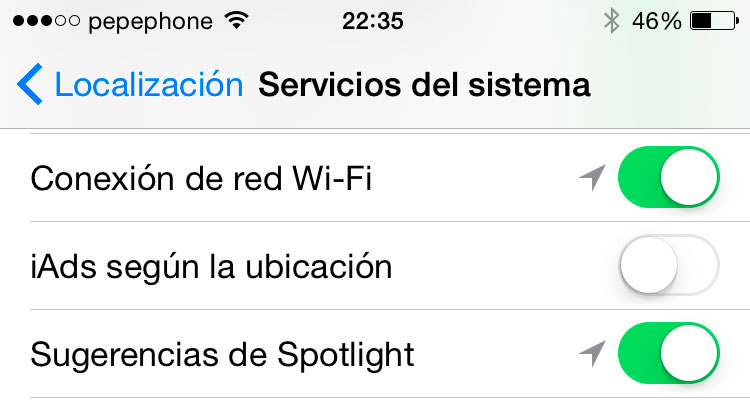
Para esto simplemente sera necesario ir a:
- Ajustes > Privacidad > Localización > Servicios del sistema.
En la lista que aparece buscaremos la opción llamada iAds según la ubicación y simplemente tendremos que desactivarlo.
Limitar el seguimiento de la publicidad
Como hemos comentado anteriormente, los anuncios pueden rastrear todo lo que hacemos, para evitar esto, Apple tiene una opción a través de la cual es posible activar o desactivar el seguimiento que realiza la publicidad.
Para esto tendremos que ir a:
- Ajustes > Privacidad > Publicidad.
Esta característica nos permite desactivar de forma definitiva el rastreo de nuestra información a la hora de permitir que la publicidad sea capaz de rastrear nuestra información personal y el seguimiento de nuestra actividad.
Activa la característica No rastrear de Safari
La opción para desactivar el rastreo que usa Safari es una forma de evitar el seguimiento que permite a los anunciantes conocer nuestros hábitos de navegación. Ahora, el navegador móvil Safari en iOS 8 nos permite la opción de excluir nuestros datos de navegación desde el móvil a los ojos de la publicidad.
Para poder conseguir esto simplemente tenemos que:
Entramos en Ajustes > Safari > Privacidad y Seguridad > No rastrear.
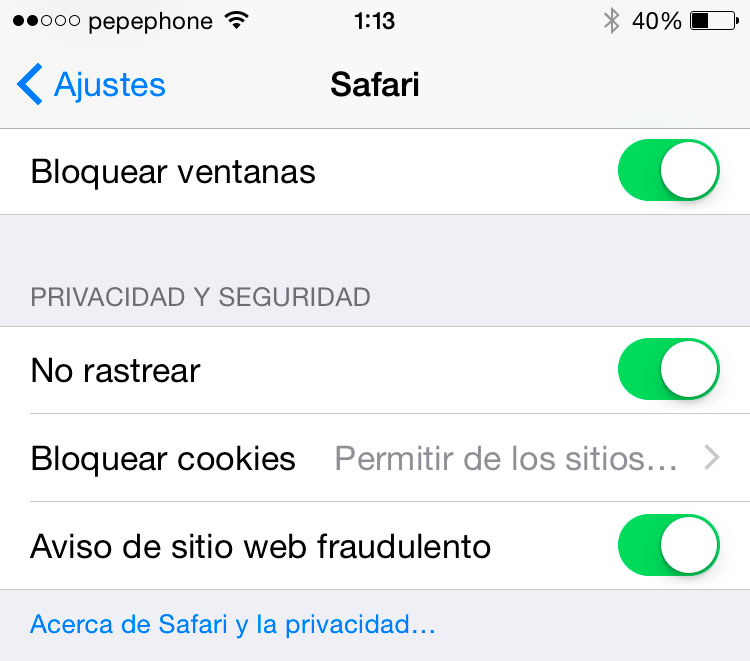
Como podemos ver, en la sección Privacidad y Seguridad podremos encontrar la opción No rastrear, una vez activada podremos bloquear el rastreo por parte de los anunciantes.
Activar LTE para la Voz y los Datos
Si el operador con el que usas tu tarifa móvil lo soporta, entonces seguro querrás permitir el uso de voz y datos en LTE de forma simultánea en el iPhone 6, gracias a esto seremos capaces de navegar mucho más rápido por Internet y mucho más.
Esto es algo que con el iPhone 6 los usuarios ahora pueden hacer. Sin embargo, es una característica que no está habilitada de forma predeterminada.
Para poder activarla simplemente tendremos que acceder a:
- Ajustes > Datos móviles > Voz y datos > LTE .
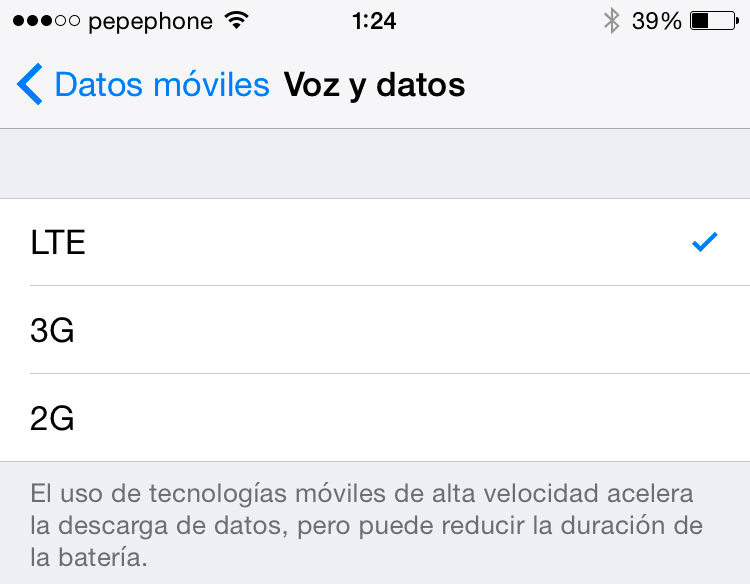
Una vez que hayamos seleccionado LTE debemos aceptar el mensaje que nos aparecerá en pantalla y esperar unos minutos antes de que finalice la activación.
Desactivar las Notificaciones para algunas aplicaciones
Cuando tienes el iPhone 6 nuevo es muy probable que al principio no recibas muchas notificaciones, pero con el tiempo, a medida que vamos instalando más aplicaciones la cantidad de notificaciones recibidas puede ser interminable, por lo que es una buena idea la de desactivar las notificaciones para ciertas aplicaciones para las que no es tan necesario tenerlas.
Esto lo podemos hacer simplemente entrando en:
- Ajustes > Notificaciones.
Desde aquí podremos gestionar todas las aplicaciones y el tipo de notificación que tenemos configurado para cada una de estas. Seremos capaces de poder configurar distintos tipos de notificaciones en el iPhone 6, para aquellas aplicaciones que las requieran, accediendo a cada una de la lista.
Desactiva las actualizaciones de Apps en segundo plano
Si tienes problemas con la duración de la batería del iPhone 6 o problemas con el consumo de los datos de tu tarifa mensual probablemente se deba a que en iOS 8 las aplicaciones actualizan sus contenidos de forma automática en segundo plano, incluso si no se están utilizando de forma activa.
A esto se le llama Actualización en segundo plano y es algo que probablemente deseas desactivar, esto lo podemos hacer de la siguiente forma:
Vamos a Ajustes > General > Actualización en segundo plano.
En esta nueva pantalla podremos gestionar las aplicaciones que realizan actualizaciones en segundo plano en nuestro dispositivo, simplemente desactivándolos.
Desactivar el acceso al Centro de Control desde la pantalla de de bloqueo
iOS 8 permite a los usuarios acceder a Centro de Control desde la pantalla de bloqueo por defecto, para esto simplemente tienen que deslizar el dedo de abajo hacia arriba. El problema es que desde aquí es posible ejecutar algunas funciones que podrían ayudar a evitarnos el acceso en remoto al dispositivo a personas que no queremos que accedan al mismo, como es el caso de la activación del modo avión.
Si no quieres que el dispositivo se quede sin cobertura, lo que impediría que puedas localizarlo, una buena opción es desactivar el Centro de Control de la pantalla de bloqueo, para esto simplemente tendremos que:
- Abre los Ajustes > Centro de Control.
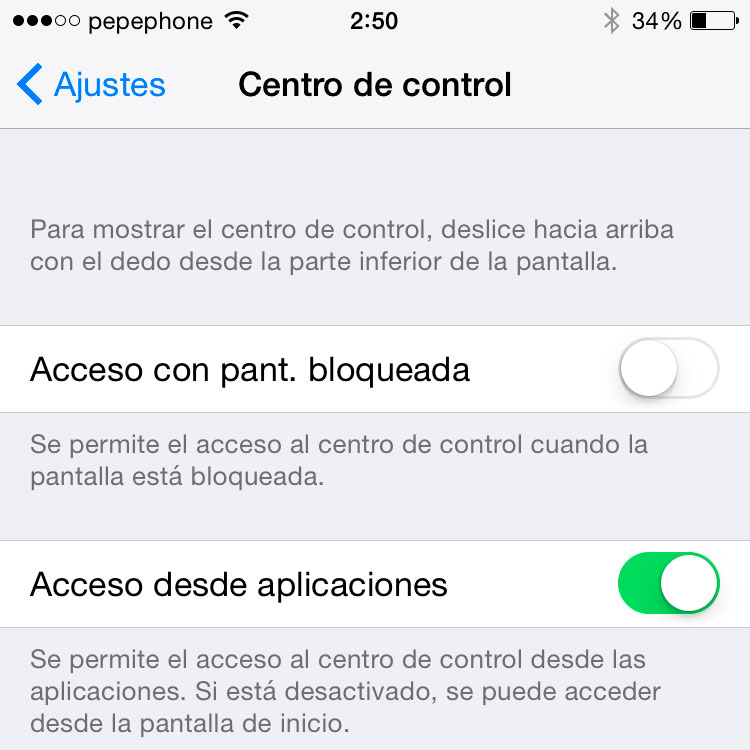
En este apartado podrás ver dos opciones a través de las cuales serás capaz de activar o desactivar el acceso al Centro de Control desde la pantalla de bloqueo y dentro de las Aplicaciones. Si quieres ser precavido desactiva el acceso del mismo desde la pantalla de bloqueo.